【HarmonyOS】头像图片,调用系统相机拍照,从系统相册选择图片和圆形裁剪显示 (一)
Demo效果展示:

方案思路:
使用photoAccessHelper实现系统相册选择图片的功能。此API可在无需用户授权的情况下,通过系统的安全相册组件访问用户所有的相册内容。
使用startAbilityForResult实现跳转到系统相机,进行拍照后,返回当前应用的功能。需要注意的是want参数中callBundleName一定要为当前应用的包名,否则会导致返回过来的图片uri参数,没有操作权限。
使用Image的borderRadius展示圆形图片,进行裁剪展示。实际图片还是为矩形。
手势放大缩小,滑动图片进行圆形裁剪的效果,参见第二篇文章。
Demo示例代码:
import { common, Want } from '@kit.AbilityKit';
import { photoAccessHelper } from '@kit.MediaLibraryKit';
import { image } from '@kit.ImageKit';
import { fileIo as fs } from '@kit.CoreFileKit';
struct Index {
private TAG: string = "imageTest";
pixel: image.PixelMap | undefined = undefined;
photoSize: number = 0;
isCrop: boolean = false;
context: common.UIAbilityContext | undefined = (getContext(this) as common.UIAbilityContext);
savePath: string = getContext().filesDir;
private async thirdPartyCall(supportMultiMode: boolean) {
this.isCrop = false;
console.log("thirdPartyCall savaPath=" + this.savePath);
// 拉起拍照功能
let want: Want = {
"action": 'ohos.want.action.imageCapture',
"parameters": {
supportMultiMode: supportMultiMode,
// 回调包名很重要,若不匹配将无法获取返回图片Uri的操作权限
callBundleName: "com.example.persontest"
}
};
// 获取图片uri
if (this.context) {
let result: common.AbilityResult = await this.context.startAbilityForResult(want);
let params = result?.want?.parameters as Record<string, string | number>
let imagePathSrc = params?.resourceUri as string;
console.info(this.TAG, 'thirdPartyCall imagePathSrc= ' + imagePathSrc);
console.info(this.TAG, 'thirdPartyCall params= ' + JSON.stringify(params));
await this.getImage(imagePathSrc);
}
}
private async getPictureFromAlbum() {
this.isCrop = false;
// 拉起相册,选择图片
let PhotoSelectOptions = new photoAccessHelper.PhotoSelectOptions();
PhotoSelectOptions.MIMEType = photoAccessHelper.PhotoViewMIMETypes.IMAGE_TYPE;
PhotoSelectOptions.maxSelectNumber = 1;
let photoPicker = new photoAccessHelper.PhotoViewPicker();
let photoSelectResult: photoAccessHelper.PhotoSelectResult = await photoPicker.select(PhotoSelectOptions);
let albumPath = photoSelectResult.photoUris[0];
console.info(this.TAG, 'getPictureFromAlbum albumPath= ' + albumPath);
await this.getImage(albumPath);
}
private async getImage(path: string) {
console.info(this.TAG, 'getImage path: ' + path);
try {
// 读取图片为buffer
const file = fs.openSync(path, fs.OpenMode.READ_ONLY);
this.photoSize = fs.statSync(file.fd).size;
console.info(this.TAG, 'Photo Size: ' + this.photoSize);
let buffer = new ArrayBuffer(this.photoSize);
fs.readSync(file.fd, buffer);
fs.closeSync(file);
// 解码成PixelMap
const imageSource = image.createImageSource(buffer);
console.log(this.TAG, 'imageSource: ' + JSON.stringify(imageSource));
this.pixel = await imageSource.createPixelMap({});
} catch (e) {
console.info(this.TAG, 'getImage e: ' + JSON.stringify(e));
}
}
private cropImage(){
this.isCrop = true;
// this.pixel?.crop({x: 0, y: 0, size: { height: 100, width: 100 } });
}
build() {
Scroll(){
Column() {
Text("点击拍照")
.id('HelloWorld')
.fontSize(50)
.fontWeight(FontWeight.Bold)
.onClick(() => {
this.thirdPartyCall(false);
})
Text("相册选择")
.id('HelloWorld')
.fontSize(50)
.fontWeight(FontWeight.Bold)
.onClick(() => {
this.getPictureFromAlbum();
})
Image(this.pixel)
.width('100%')
.aspectRatio(1)
Text("图片裁剪")
.id('HelloWorld')
.fontSize(50)
.fontWeight(FontWeight.Bold)
.onClick(() => {
this.cropImage();
})
if(this.isCrop){
Image(this.pixel)
.width('100%')
.aspectRatio(1)
.borderRadius(200)
}
}
.height(3000)
.width('100%')
}
.height('100%')
.width('100%')
}
}

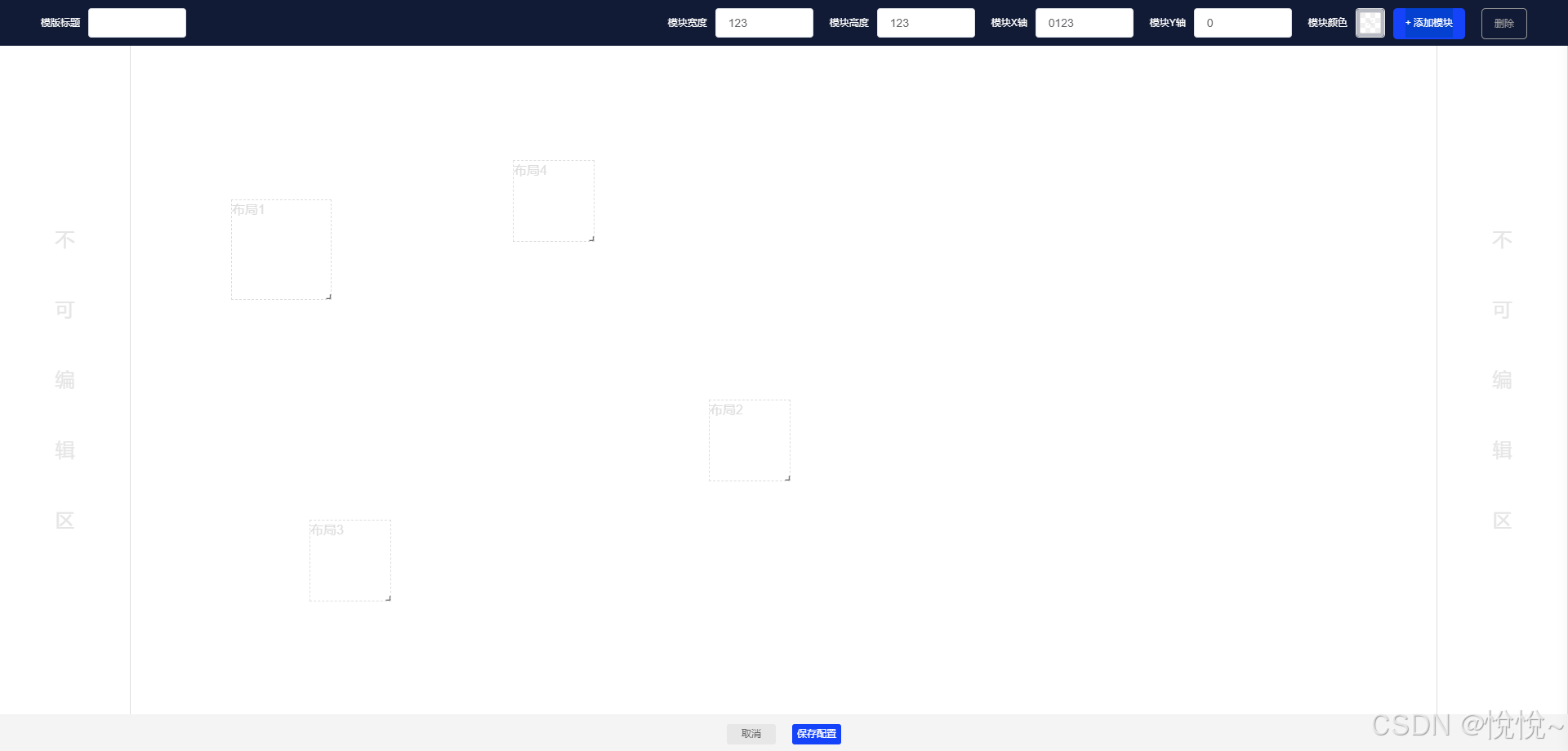



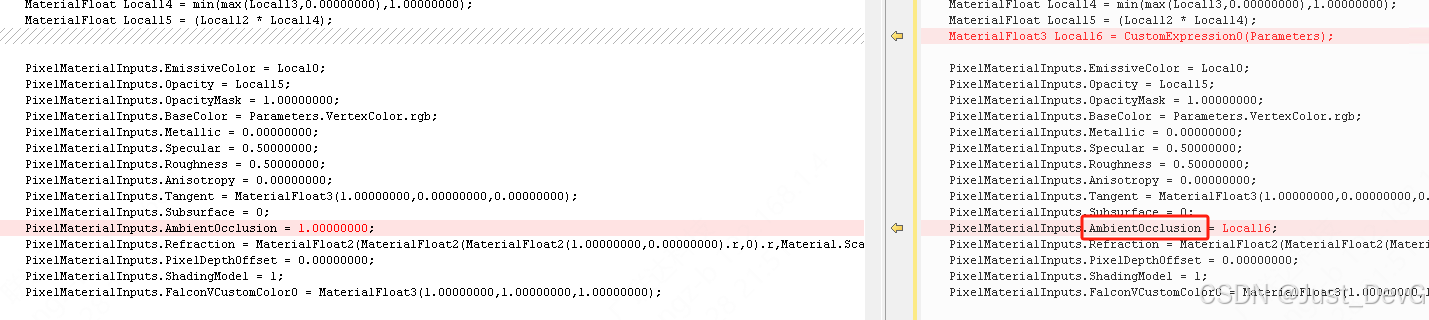
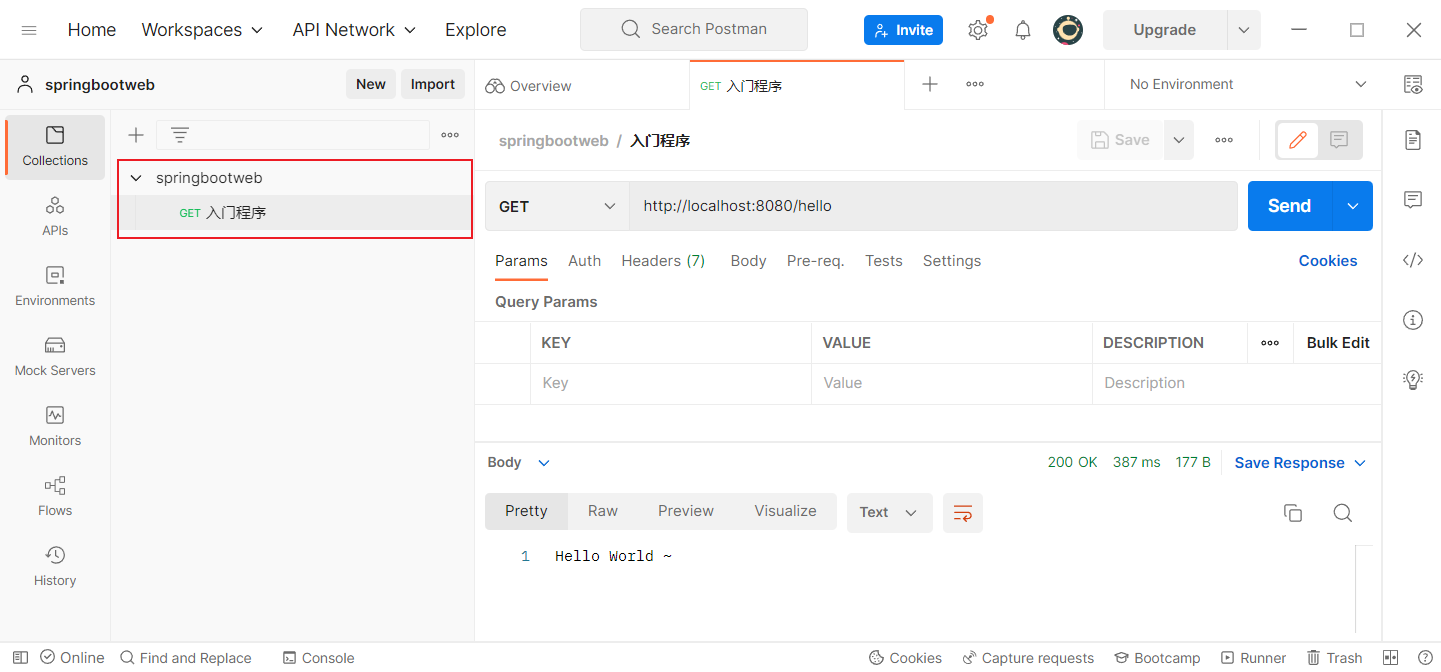
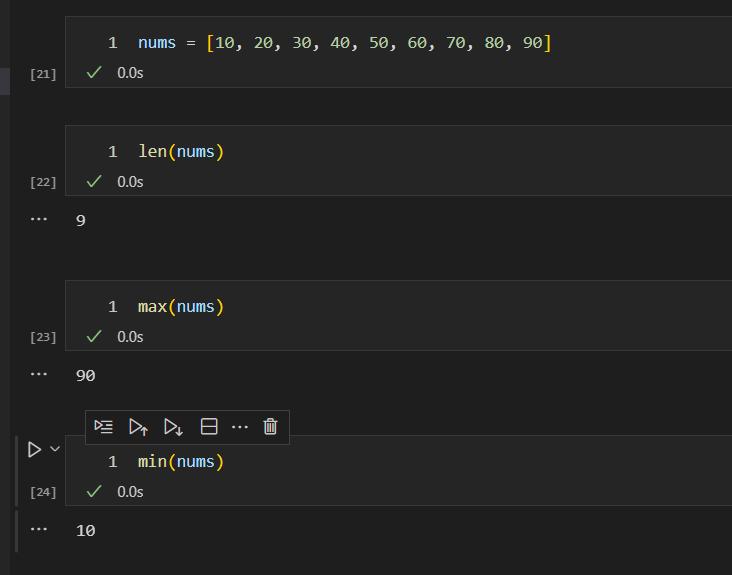

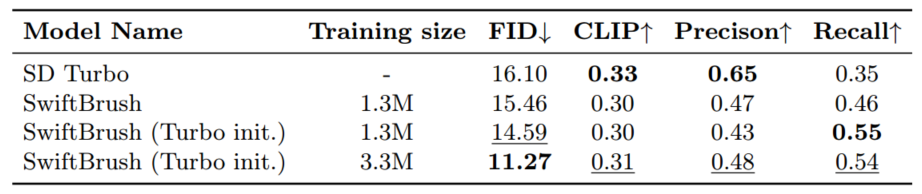







![[SimCLR v2] Big Self-Supervised Models are Strong Semi-Supervised Learners](https://i-blog.csdnimg.cn/direct/4cc9701420354cecb5eba7197a705453.png)
